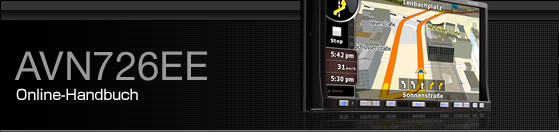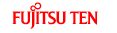Einstellung ab Adresse
Wenn Sie mindestens einen Teil der Adresse kennen, ist dies der schnellste Weg, um den Zielort der Route zu wählen.
Mit dem gleichen Display können sie eine Adresse mit den folgenden Eingaben finden:
Die genaue Adresse, einschließlich Hausnummer
Ein Stadtzentrum
Eine Kreuzung
Der Mittelpunkt einer Straße
Einen beliebigen der oben genannten Punkte, Starten der Suche mit der Postleitzahl Auswahl mit Postleitzahl
Eingabe der Adresse
In einigen Ländern ist die Eingabe des Staatsnamens in der Adresse nicht erforderlich. Wählen Sie das Land und dann die Stadt. 4 Zeilen werden auf dem Display eingeblendet.
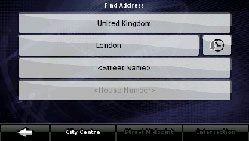
Das Verfahren wird ab Navigationsmenü erklärt.
Berühren Sie die folgenden Felder: [Find Address] (Erweiterter Modus)
Das Navigationssystem schlägt standardmäßig das Land und die Stadt vor, in der Sie sich gerade befinden. Falls erforderlich, berühren Sie das Feld mit dem Namen des Landes und wählen ein anderes aus der Liste.
Ändern Sie die Stadt, falls erforderlich.
Um die Stadt aus der Liste der kürzlich verwendeten zu wählen, berühren Sie die Schaltfläche
 .
.
Berühren Sie die folgenden Felder. Nach Ändern des Landes berühren Sie [<City Name>].
Beginnen Sie die Eingabe des Stadtnamens auf der Tastatur.
Nach Eingabe einer Reihe von Zeichen erscheinen die Namen, die der Zeichenfolge entsprechen, in einer Liste.
Berühren Sie [Done], um eine Liste mit den Ergebnissen aufzurufen, bevor eine automatisch erscheint.
Wählen Sie die Stadt aus der Liste.
Berühren Sie [<Street Name>].
Beginnen Sie die Eingabe des Straßennamens auf der Tastatur.
Nach Eingabe einer Reihe von Zeichen erscheinen die Namen, die der Zeichenfolge entsprechen, in einer Liste.
Berühren Sie [Done], um eine Liste mit den Ergebnissen aufzurufen, bevor eine automatisch erscheint.
Wählen Sie die Straße aus der Liste.
Berühren Sie [<House Number>].
Geben Sie die Hausnummer auf der Tastatur ein.
Berühren Sie [Done], um die Eingabe der Adresse zu beenden.
Die Karte mit dem gewählten Punkt in der Mitte wird eingeblendet. Berühren Sie vom Cursor-Menü [Set as Destination] (Erweiterter Modus). Die Route wird dann automatisch berechnet und Sie können mit der Navigation beginnen.
Adresseneingabe bei Wiederholen der Hausnummernzuordnung
In einigen langen Straßen beginnt die Hausnummerierung an einigen Punkten von vorne. Daher kann die gleiche Hausnummer in der gleichen Straße zweimal oder auch mehrere Male erscheinen. Falls dies der Fall ist, müssen Sie nach Eingabe der Hausnummer die zugehörige Adresse mit Hilfe der Stadtteil/Vorort-Information wählen.
Berühren Sie die folgenden Felder: [Find], [Find Address] (Erweiterter Modus).
Das Navigationssystem schlägt standardmäßig das Land und die Stadt vor, in der Sie sich befinden. Falls erforderlich, berühren Sie das Feld mit dem Namen des Landes und wählen ein anderes aus der Liste.
Ändern Sie die Stadt, falls erforderlich.
Um die Stadt aus der Liste der kürzlich verwendeten zu wählen, berühren Sie das Feld
 .
.
Berühren Sie die folgenden Felder. Nach Ändern des Landes berühren Sie [<City Name>].
Beginnen Sie die Eingabe des Stadtnamens auf der Tastatur.
Nach Eingabe einer Reihe von Zeichen erscheinen die Namen, die der Zeichenfolge entsprechen, in einer Liste.
Berühren Sie [Done], um eine Liste mit den Ergebnissen aufzurufen, bevor eine automatisch erscheint.
Wählen Sie die Stadt aus der Liste.
Berühren Sie [<Street Name>].
Beginnen Sie die Eingabe des Straßennamens auf der Tastatur.
Nach Eingabe einer Reihe von Zeichen erscheinen die Namen, die der Zeichenfolge entsprechen, in einer Liste.
Berühren Sie [Done], um eine Liste mit den Ergebnissen aufzurufen, bevor eine automatisch erscheint.
Wählen Sie die Straße aus der Liste.
Berühren Sie [<House Number>].
Geben Sie die Hausnummer auf der Tastatur ein.
Berühren Sie [Done], um die Eingabe der Adresse zu beenden.
Eine Liste mit den passenden Adressen erscheint. Berühren Sie die gewünschte Adresse.
Die Karte mit dem gewählten Punkt in der Mitte wird eingeblendet. Berühren Sie vom Cursor-Menü [Set as Destination] (Erweiterter Modus). Die Route wird dann automatisch berechnet und Sie können mit der Navigation beginnen.
Adresseneingabe ohne Kenntnis über Stadtteil oder Vorort
Lange Straßen können über mehrere Stadtteile oder Vororte verlaufen. Sie wissen möglicherweise nicht, welche Hausnummer sich an welcher Stelle befindet. Befolgen Sie in diesem Fall die untenstehenden Anweisungen.
Berühren Sie die folgenden Felder: [Find], [Find Address] (Erweiterter Modus).
Das Navigationssystem schlägt standardmäßig das Land und die Stadt vor, in der Sie sich befinden. Falls erforderlich, berühren Sie das Feld mit dem Namen des Landes und wählen ein anderes aus der Liste.
Ändern Sie die Stadt, falls erforderlich.
Um die Stadt aus der Liste der kürzlich verwendeten zu wählen, berühren Sie das Feld
 .
.
Berühren Sie die folgenden Felder. Nach Ändern des Landes berühren Sie [<City Name>].
Beginnen Sie die Eingabe des Stadtnamens auf der Tastatur.
Nach Eingabe einer Reihe von Zeichen erscheinen die Namen, die der Zeichenfolge entsprechen, in einer Liste.
Berühren Sie [Done], um eine Liste mit den Ergebnissen aufzurufen, bevor eine automatisch erscheint.
Wählen Sie die Stadt aus der Liste.
Berühren Sie [<Street Name>].
Beginnen Sie die Eingabe des Straßennamens auf der Tastatur.
Nach Eingabe einer Reihe von Zeichen erscheinen die Namen, die der Zeichenfolge entsprechen, in einer Liste.
Berühren Sie [Done], um eine Liste mit den Ergebnissen aufzurufen, bevor eine automatisch erscheint.
Anstelle der Auswahl einer Straße berühren Sie [Search in All].
Berühren Sie [<House Number>].
Geben Sie die Hausnummer auf der Tastatur ein.
Berühren Sie [Done], um die Eingabe der Adresse zu beenden.
Eine Liste mit den passenden Adressen erscheint. Berühren Sie die gewünschte Adresse.
Die Karte mit dem gewählten Punkt in der Mitte wird eingeblendet. Berühren Sie vom Cursor-Menü [Set as Destination] (Erweiterter Modus). Die Route wird dann automatisch berechnet und Sie können mit der Navigation beginnen.
Auswählen ab Kreuzung
Berühren Sie die folgenden Felder: [Find], [Find Address] (Erweiterter Modus).
Das Navigationssystem schlägt standardmäßig das Land und die Stadt vor, in der Sie sich befinden. Falls erforderlich, berühren Sie das Feld mit dem Namen des Landes und wählen ein anderes aus der Liste.
Ändern Sie die Stadt, falls erforderlich.
Um die Stadt aus der Liste der kürzlich verwendeten zu wählen, berühren Sie das Feld
 .
.
Berühren Sie die folgenden Felder. Nach Ändern des Landes berühren Sie [<City Name>].
Beginnen Sie die Eingabe des Stadtnamens auf der Tastatur.
Nach Eingabe einer Reihe von Zeichen erscheinen die Namen, die der Zeichenfolge entsprechen, in einer Liste.
Berühren Sie [Done], um eine Liste mit den Ergebnissen aufzurufen, bevor eine automatisch erscheint.
Wählen Sie die Stadt aus der Liste.
Berühren Sie [<Street Name>].
Beginnen Sie die Eingabe des Straßennamens auf der Tastatur.
Nach Eingabe einer Reihe von Zeichen erscheinen die Namen, die der Zeichenfolge entsprechen, in einer Liste.
Berühren Sie [Done], um eine Liste mit den Ergebnissen aufzurufen, bevor eine automatisch erscheint.
Wählen Sie die Straße aus der Liste.
Berühren Sie [Intersection].
Falls nur wenige sich kreuzende Straßen bestehen, erscheint sofort eine Liste.
Bei längeren Straßen erscheint ein Tastatur-Display. Beginnen Sie die Eingabe des Namens der sich kreuzenden Straße auf der Tastatur. Beim Eingeben erscheint sofort automatisch eine Liste, wenn die sich entsprechenden Straßen auf einem Display angezeigt werden können.
Berühren Sie die gewünschte sich kreuzende Straße in der Liste.
Die Karte mit dem gewählten Punkt in der Mitte wird eingeblendet. Berühren Sie vom Cursor-Menü [Set as Destination] (Erweiterter Modus). Die Route wird dann automatisch berechnet und Sie können mit der Navigation beginnen.
Auswahl ab Stadtzentrum
Das Stadtzentrum ist nicht das geometrische Zentrum der Stadt, jedoch ein beliebiger Punkt, den die Autoren der Karte gewählt haben. In kleineren Städten und Dörfern wird es gewöhnlicherweise als wichtigste Kreuzung gewählt. In größeren Städten ist es eine wichtige Kreuzung.
Berühren Sie die folgenden Felder: [Find], [Find Address] (Erweiterter Modus).
Das Navigationssystem schlägt standardmäßig das Land und die Stadt vor, in der Sie sich befinden. Falls erforderlich, berühren Sie das Feld mit dem Namen des Landes und wählen ein anderes aus der Liste.
Ändern Sie die Stadt, falls erforderlich.
Um die Stadt aus der Liste der kürzlich verwendeten zu wählen, berühren Sie das Feld
 .
.
Berühren Sie die folgenden Felder. Nach Ändern des Landes berühren Sie [<City Name>].
Beginnen Sie die Eingabe des Stadtnamens auf der Tastatur.
Nach Eingabe einer Reihe von Zeichen erscheinen die Namen, die der Zeichenfolge entsprechen, in einer Liste.
Berühren Sie [Done], um eine Liste mit den Ergebnissen aufzurufen, bevor eine automatisch erscheint.
Wählen Sie die Stadt aus der Liste.
Berühren Sie [City Centre].
Die Karte mit dem gewählten Punkt in der Mitte wird eingeblendet. Berühren Sie vom Cursor-Menü [Set as Destination] (Erweiterter Modus). Die Route wird dann automatisch berechnet und Sie können mit der Navigation beginnen.
Auswahl mit Postleitzahl
Alle der oben genannten Adresssuchmöglichkeiten können ausgeführt werden, wenn eine Postleitzahl anstelle eines Städtenames eingegeben wird. Es folgt ein Beispiel einer vollständigen Adresse.
Berühren Sie die folgenden Felder: [Find], [Find Address] (Erweiterter Modus).
Das Navigationssystem schlägt standardmäßig das Land und die Stadt vor, in der Sie sich befinden. Falls erforderlich, berühren Sie das Feld mit dem Namen des Landes und wählen ein anderes aus der Liste.
Berühren Sie das Stadtnamenfeld und geben Sie die Postleitzahl ein.
Beginnen Sie die Eingabe der Postleitzahl auf der Tastatur.
Nach Eingabe einer Reihe von Zahlen erscheinen die Namen, die den Städtenamen entsprechen, in einer Liste.
Berühren Sie [Done], um eine Liste mit den Ergebnissen aufzurufen, bevor eine automatisch erscheint.
Wählen Sie die Stadt aus der Liste.
Berühren Sie [<Street Name>].
Beginnen Sie die Eingabe des Straßennamens auf der Tastatur.
Nach Eingabe einer Reihe von Zeichen erscheinen die Namen, die der Zeichenfolge entsprechen, in einer Liste.
Berühren Sie [Done], um eine Liste mit den Ergebnissen aufzurufen, bevor eine automatisch erscheint.
Wählen Sie die Straße aus der Liste.
Berühren Sie [<House Number>].
Geben Sie die Hausnummer auf der Tastatur ein.
Berühren Sie [Done], um die Eingabe der Adresse zu beenden.
Die Karte mit dem gewählten Punkt in der Mitte wird eingeblendet. Berühren Sie vom Cursor-Menü [Set as Destination] (Erweiterter Modus). Die Route wird dann automatisch berechnet und Sie können mit der Navigation beginnen.
Eingabe einer Schnelladresse
Wenn Sie den Namen einer Stadt oder einer Straße eingeben, zeigt das Navigationssystem nur jene Zeichen an, die in den möglichen Suchergebnisses erscheinen. Die anderen Zeichen sind ausgegraut.
Zur Eingabe einer Straße oder eines Straßennamens geben Sie einige Buchstabe ein, und berühren dann [Done]. Das Navigationssystem zeigt eine Liste mit den eingegebenen Buchstaben ein.
Sie können die Suche nach einer Kreuzung beschleunigen.
Suchen Sie zuerst nach seltenen oder wenig üblichen Namen. Wenige Buchstaben sollten ausreichend sein.
Wenn eine der Straßen kürzer ist, suchen Sie zuerst nach dieser. So können Sie die zweite schneller finden.
Die Suche kann mit Typ und Namen der Straßen durchgeführt werden. Wenn das gleiche Wort in mehreren Namen vorhanden ist, z.B. in den Namen von kleineren und größeren Straßen, können Sie schneller ein Ergebnis erzielen, wenn Sie den ersten Buchstaben des Straßentyps eingeben. Geben Sie z.B. Pi A ein, um Pine Avenue zu suchen und überspringen dann alle Pine Streets und Pickwick Roads.
Sie können auch mithilfe von Postleitzahlen suchen. Dies ist sinnvoll, wenn ein Straßenname häufig vorkommt und in verschiedenen Stadtteilen verwendet wird.